Clear-Com Eclipse-Omega User Manual
Page 32
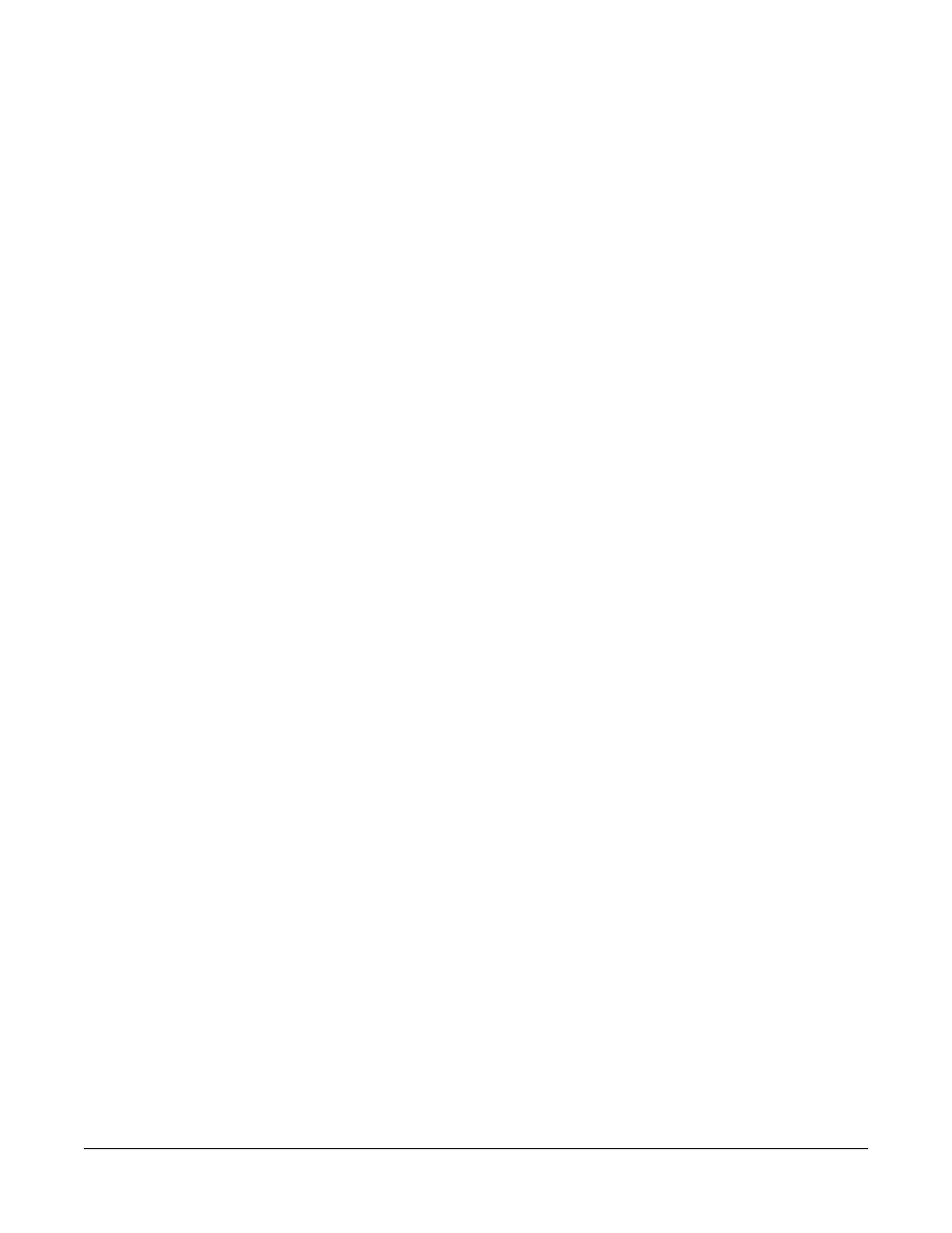
Clear-Com
Eclipse Configuration Software Instruction Manual
viii
Figure 12-11 ECS Install First Stage ........................................... 12-10
Figure 12-12 Installer Prerequisites Setup .................................. 12-11
Figure 12-13 Install Prerequisites Complete................................ 12-11
Figure 12-14 Software License.................................................... 12-12
Figure 12-15 Installation Directory............................................... 12-13
Figure 12-16 ECS User Setup ..................................................... 12-14
Figure 12-17 ECS Ready to Install .............................................. 12-14
Figure 12-18 ECS Installation...................................................... 12-15
Figure 12-19 Installation Completion ........................................... 12-16
Figure 12-20 Utility Installer Startup ............................................ 12-18
Figure 12-21 Utility License Display ............................................ 12-18
Figure 12-22 Installer Confirmation ............................................. 12-19
Figure 12-23 Utility Installation .................................................... 12-19
Figure 12-24 Clean-Up Utility Installed ........................................ 12-20
Figure 12-25 Running the Clean Up Program ............................. 12-20
Figure 12-26 Removing MSXML6 Package ................................ 12-21
Figure 12-27 SQL Server 2005 Licence ...................................... 12-22
Figure 12-28 SQL Server Prerequisites....................................... 12-23
Figure 12-29 SQL Server Prerequisites Installed ........................ 12-23
Figure 12-30 SQL Server System Configuration Check .............. 12-24
Figure 12-31 SQL Server Installation Wizard .............................. 12-24
Figure 12-32 System Configuration Report ................................. 12-25
Figure 12-33 Installer Setup ........................................................ 12-25
Figure 12-34 SQL Server 2005 Registration ............................... 12-26
Figure 12-35 SQL Component List .............................................. 12-26
Figure 12-36 SQL Server 2005 Instance Name .......................... 12-27
Figure 12-37 SQL Server 2005 Service Account......................... 12-27
Figure 12-38 SQL Server 2005 Authentication Mode.................. 12-28
Figure 12-39 Collation Settings ................................................... 12-28
Figure 12-40 SQL Server 2005 User Instances........................... 12-29
Figure 12-41 Error Reporting Configuration ................................ 12-29
Figure 12-42 SQL Installation Ready........................................... 12-30
Figure 12-43 SQL Server Setup Progress................................... 12-30
Figure 12-44 SQL Server Complete ............................................ 12-31
Figure 12-45 Start of ECS Upgrade Dialogue ............................. 12-33
Figure 12-46 Update Hardware Type Dialogue ........................... 12-34
Figure 12-47 Locating Firmware File ........................................... 12-34
Figure 12-48 Firmware Download Confirm Dialogue................... 12-35
Figure 12-49 Download Status .................................................... 12-35
Figure 12-50 Download Completion ............................................ 12-36
Figure 12-51 Start of ECS Upgrade Dialogue ............................. 12-37
Figure 12-52 Select Update Dialogue.......................................... 12-37
Figure 12-53 Locating Download File .......................................... 12-39
Figure 12-54 Firmware Download Confirm Dialogue................... 12-39
Figure 12-55 Download Status .................................................... 12-40
Figure 12-56 Download Completion ............................................ 12-40
Figure 13-1 Eclipse Downloads ..................................................... 13-1
Figure 13-2 Download Dialogue .................................................... 13-2
Figure 13-3 New Configuration Download Options ....................... 13-2
Figure 13-4 System Menu ............................................................. 13-5
